Erklärungen zum ESO Build-Editor - Skill Planer
Der ESO-Build-Editor (Skill Planer) ist sowohl für Mobilgeräte als auch für den Desktop optimiert, das Layout kann jedoch ein wenig anders sein. Gehen wir die einzelnen Bereiche des Build-Editors durch. Auf der Übersichtsseite der ESO-Builds kannst du dir jedes Build ansehen, um zu sehen, wie andere Spieler die erstellten Builds sehen.
Auf dem Desktop hast du das gesamte Menü auf der linken Seite, während du auf dem Handy auf die 3 Zeilen auf der linken Seite klicken musst, um die verschiedenen Bereiche zu öffnen. Du kannst deine Builds auch speichern und teilen. Auf dem Desktop kannst du die Schaltfläche zum Speichern und Teilen leicht sehen, während du auf dem Handy auf die drei kleinen Punkte oben rechts klicken musst.
Hinweis: Die meisten der verschiedenen Abschnitte sind optional. Wenn du z.B. die Passive nicht hinzufügen möchtest, musst du das nicht tun, der Build wird trotzdem angezeigt.
Allgemein
Der Abschnitt "Allgemein" des Build-Editors enthält alle grundlegenden Informationen. Du kannst einen Build-Namen und eine kurze Build-Beschreibung hinzufügen. Außerdem kannst du die Rasse, Klasse, Kampfrolle und den Spielmodus deines Builds auswählen. Du kannst auch ein einzigartiges Bild deines Charakters hochladen, der das Build verwendet.
Leitfaden
Im Abschnitt "Guide" des Build-Editors kannst du eine ausführliche Erklärung zu deinem Build hinzufügen. Hier kannst du so viel schreiben, wie du willst, und zwar zu allem, was mit deinem Build zu tun hat. Du kannst schreiben, warum du bestimmte Sets gewählt hast, welche Alternativen es gibt und so weiter. Du könntest zum Beispiel auch erklären, wie du in verschiedenen Situationen taktisch vorgehst oder wie die Rotation des Builds funktioniert.
Spielerinnen und Spieler schätzen eine ausführliche Erklärung eines Builds, deshalb solltest du so detailliert wie möglich sein.
Du kannst auch einen Youtube-Link zu deinem Build und ein Bannerbild deines Charakters anhängen.
Einstellungen
Im Abschnitt "Einstellungen" kannst du deinen Build auf öffentlich, privat und nur für Personen mit Link zugänglich einstellen. Wenn du es auf privat einstellst, kannst nur du es sehen, wenn du es auf zugänglich mit Link einstellst, kann jeder mit dem Link das Build sehen, aber es wird auf keiner der Übersichtsseiten angezeigt. Du kannst auch den aktuellen DLC für das Build einstellen und die Reihenfolge der verschiedenen Setups deines ESO-Builds ändern.
Aufbau
Innerhalb eines Builds kannst du bis zu 5 Setups erstellen. Das ist nützlich, wenn du nur einen Build hast, aber mehrere Set- oder Fertigkeiten-Setups präsentieren möchtest. Du könntest z.B. deine optimalste Set- und Fertigkeitskombination erstellen, aber auch eine separate Anfängerkombination. Diese Funktion im ESO-Build-Editor ist großartig, weil du nicht auf ein einziges Setup beschränkt bist. Vor allem neue Spieler freuen sich immer, wenn du ihnen ein Anfänger-Setup zeigst, das relativ einfach zu bekommen ist.
Charakter
Im Abschnitt "Charakter" des ESO-Build-Editors (ESO Character Editor) kannst du deine Attributspunkte (Magicka, Gesundheit, Ausdauer), deinen Fluch (keiner, Vampir, Lykanthropie), deine Nahrung und deinen Mundusstein auswählen.
Tipp: Auf dem Desktop kannst du mit der rechten Maustaste auf das Plus oder Minus klicken, um zu den maximalen Punkten zu springen. Auf dem Handy kannst du die Taste etwas länger gedrückt halten, um zu den maximalen Attributspunkten zu springen, damit du nicht 64 Mal darauf klicken musst, um es auszufüllen.
Ausrüstung
Im Bereich "Ausrüstung" kannst du deine Ausrüstung und Gifte auswählen. Du kannst auf einen der verfügbaren Slots klicken und dann nach dem richtigen ESO-Set suchen, das du auswählen möchtest. Sobald du ein bestimmtes Set auf der Seite hinzugefügt hast, kannst du es erneut anklicken, um die Eigenschaft oder die Verzauberung zu ändern. Du kannst auch deine eigenen Gifte mit den richtigen Zutaten herstellen.
Fertigkeiten
Im Abschnitt "Fertigkeiten" kannst du deine eigenen Fertigkeiten erstellen, die du mit deinem Build in ESO (Elder Scrolls Online) verwenden möchtest. Du kannst beide Leisten ausfüllen oder nur eine, je nachdem, was du bevorzugst. Wenn du zusätzliche Fertigkeitsbalken möchtest, dann erstelle bitte ein zusätzliches Setup.
Passive
Im Abschnitt "Passiv" kannst du alle passiven Eigenschaften des Builds auswählen, das du benutzt. Wenn du eine Fertigkeitslinie auswählst, kannst du auch "alle" auswählen und es werden alle Passiven aus dieser Fertigkeitslinie zu deinem Setup hinzugefügt.
Champion
Der Abschnitt "Champion" umfasst alle Champion-Punkte des Builds. Oben siehst du die drei verschiedenen Bäume (Kriegsführung, Fitness, Handwerk). In jedem von ihnen kannst du die vier verschiedenen schlüsselbaren Perks auswählen und wenn du willst, kannst du auch alle anderen passiven Perks aus der Liste unten hinzufügen.
Verbrauchsgüter
Im Abschnitt "Verbrauchsgüter" im ESO-Build-Ersteller kannst du die Tränke auswählen, die du für dein Build verwenden möchtest. Du kannst entweder einen der beliebten Tränke auswählen oder deinen eigenen erstellen.
Screenshots
Im Abschnitt Screenshots kannst du Screenshots deiner Charaktere hinzufügen, wenn du möchtest.
 English
English
 Français
Français
 Русский
Русский
 Español
Español